ACME Enterprise 公司具有两个专用数据中心“站点 A”和“站点 B”。在两个数据中心部署了 NSX Data Center。作为 NSX 管理员,您希望将站点 A 上的 VLAN 网络延伸或扩展到站点 B 上的 VXLAN 网络,以将工作负载(应用程序)从站点 A 迁移到站点 B。
NSX L2 VPN 在两个站点上使用相同的网关 IP 地址以支持输出优化。该场景使用输出优化功能,并确保应用程序的 IP 地址在迁移后不会发生变化。
下图显示了使用 NSX Edge 上的 L2 VPN 服务在两个站点之间扩展网络的逻辑拓扑。
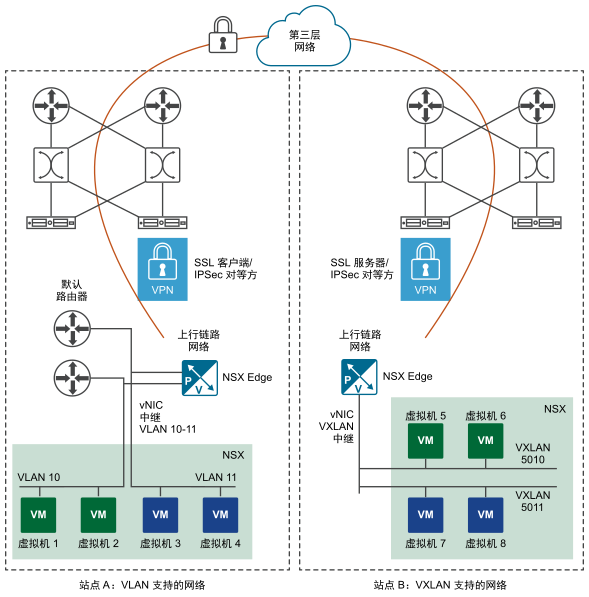
站点 A 中的
NSX Edge 上的 L2 VPN 服务配置为“客户端”模式,站点 B 中的
NSX Edge 上的 L2 VPN 服务配置为“服务器”模式。作为管理员,您的目标是创建 L2 VPN 隧道并在站点 A 和 B 之间执行 L2 扩展,以便:
- 隧道 ID 200 将站点 A 上的 VLAN 10 网络扩展到站点 B 上的 VXLAN 5010 网络。
- 隧道 ID 201 将站点 A 上的 VLAN 11 网络扩展到站点 B 上的 VXLAN 5011 网络。
下图显示了两个站点之间的 L2 扩展的逻辑表示形式。
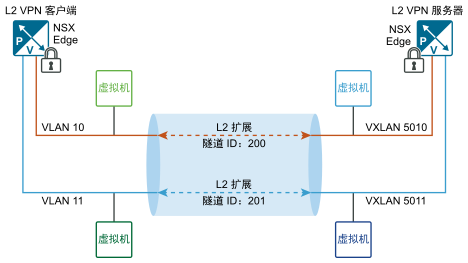
切记: 在该场景中,两个站点具有 NSX 管理的 Edge。要在两个站点之间执行 L2 扩展,配置为“服务器”模式的 Edge 必须是
NSX Edge。不过,配置为“客户端”模式的 Edge 可以是
NSX Edge 或独立 Edge,
NSX 不会对其进行管理。
如果客户端站点使用独立 Edge,您只能将客户端站点上的 VLAN 网络延伸到服务器站点上的 VLAN 或 VXLAN 网络。
您可以通过 SSL 配置 L2 VPN 服务或通过 IPSec 配置 L2 VPN 以执行 L2 扩展。以下过程说明了使用通过 SSL 的 L2 VPN 延伸 L2 网络的步骤。
过程
结果
将在站点 A 和站点 B 之间建立 L2 VPN 隧道。您现在可以使用延伸 L2 网络在两个站点之间迁移工作负载。
下一步做什么
在 L2 VPN 服务器 Edge 和客户端 Edge 上:
- 验证 L2 VPN 隧道状态是否为“已启动”。
- 查看隧道统计信息。
或者,您也可以登录到 L2 VPN 服务器 Edge 和客户端 Edge 的 CLI 控制台,然后运行 show service l2vpn 命令以验证隧道状态。
有关该命令的详细信息,请参见《NSX 命令行界面参考指南》。